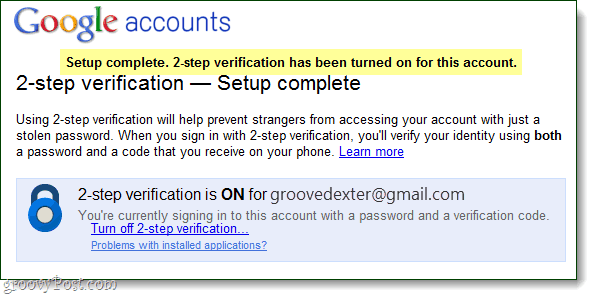Cara Mengaktifkan Keamanan Masuk Tingkat Lanjut di Akun Google Anda
Keamanan Gmail Google Peretas / / March 17, 2020
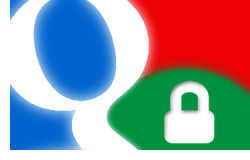
Google baru-baru ini mengumumkan fitur baru yang disebut verifikasi 2 langkah, dan hari ini akhirnya siap untuk dicoba. Pembaruan baru untuk keamanan akun Google ini akan mencegah seseorang yang mencuri kata sandi Anda untuk masuk. Jika Anda salah satu dari orang-orang yang menggunakan kata sandi yang sama untuk setiap situs web mereka, termasuk Akun Google Anda, Anda mungkin ingin segera mengaktifkannya.
Fitur ini akan membuat akun Google Anda lebih sulit untuk dibobol dengan memerlukan kode verifikasi 5-8 digit yang akan dikirimkan kepada Anda pesan teks atau komputer yang diriwayatkan panggilan suara. Mereka juga memberi Anda daftar sekitar 10 kode cadangan yang dapat Anda bawa di dompet Anda jika Anda kehilangan ponsel. Google tidak akan meminta Anda untuk memasukkan kode setiap login tunggal, karena itu memberikan opsi untuk mengingat kode hingga 30 hari.
Tetapi, jika Anda menghapus cookie dan cache browser Anda, Anda harus memasukkannya kembali –dan itu berarti melalui proses meminta kode verifikasi baru (yang cukup mudah untuk jujur).
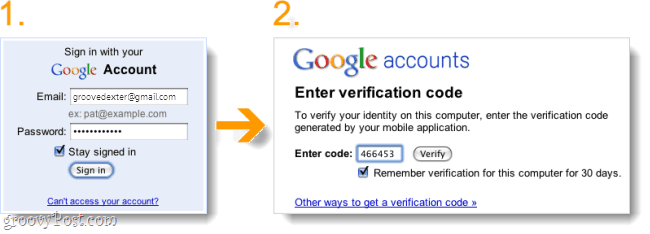
Baiklah, sekarang Anda tahu apa yang ingin Anda berikan untuk mencoba keamanan login 2 langkah? Jika suatu saat Anda menemukan bahwa Anda tidak menyukai seluruh proses verifikasi, Anda selalu dapat menonaktifkannya.
Catatan penting: Mengaktifkan verifikasi 2 langkah akan mengeluarkan Anda dari semua aplikasi, program, atau situs web yang Anda gunakan untuk menggunakan Akun Google Anda. Nanti jika Anda ingin masuk lagi ke layanan tersebut, Anda harus membuat kata sandi khusus aplikasi untuk mereka. Google akan membawa Anda ke halaman untuk melakukan ini setelah Anda mengaktifkan login 2 langkah.
Dengan itu, mari aktifkan!
Langkah 1
Kunjungi Halaman Manajemen Akun Google melalui browser web favorit Anda; Anda harus masuk ke Akun Google Anda untuk melakukan ini.
Dari halaman akun, KlikMenggunakan verifikasi 2 langkah di bawah Pengaturan Pribadi.
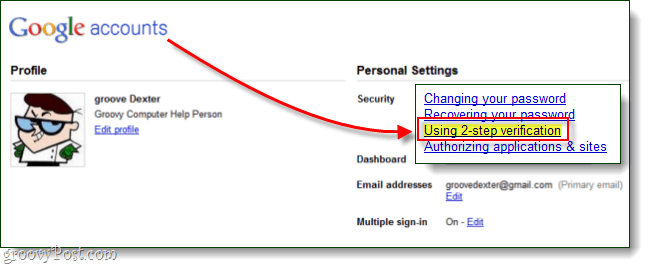
Langkah 2
Google akan meminta Anda untuk memverifikasi kata sandi Anda sebelum memungkinkan Anda melanjutkan, jadi teruskan saja.
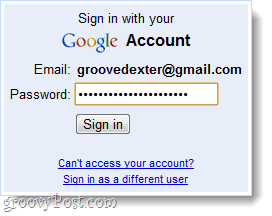
Langkah 3
Halaman pertama sebagian besar dicetak dengan baik, setelah Anda membacanya Klik itu Siapkan verifikasi 2 langkah tombol.
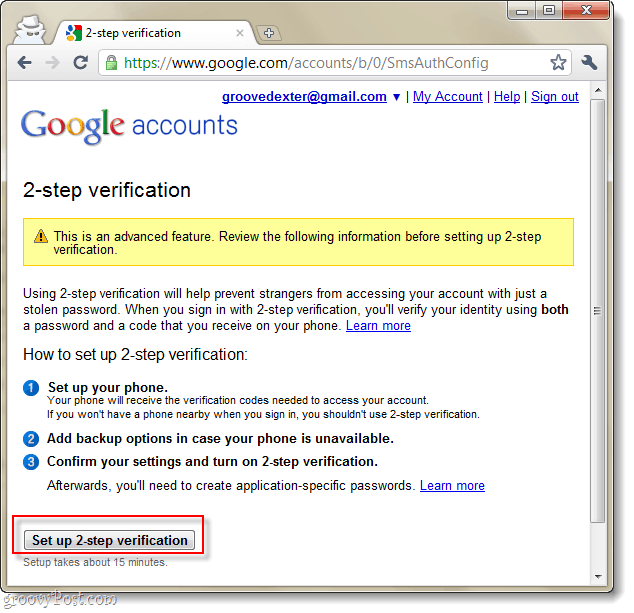
Langkah 4
Sekarang kamu bisa Pilih nomor telepon utama Anda untuk keperluan verifikasi. Ini akan berfungsi dengan telepon apa pun, tetapi tampaknya Google lebih memilih Android, Blackberry, dan iPhone. Ini bahkan bekerja dengan Google Voice!
Setelah kamu Pilih jenis telepon Anda, KlikLanjut.
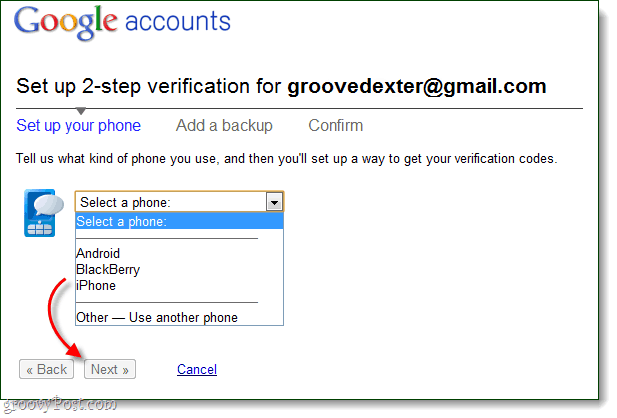
Langkah 5
Sekarang Google akan menanyakan nomor telepon Anda. Nomor yang Anda masukkan adalah nomor yang dikirimi pesan teks verifikasi oleh Google, tetapi jika pesan teks tidak berfungsi untuk Anda – Anda juga dapat memilih untuk menerima panggilan telepon suara otomatis.
Setelah Anda memasukkan nomor telepon Anda KlikKirim kode. Tanda centang hijau “Kode terkirim”Akan muncul, dan sebentar lagi Anda akan menerima pesan teks dari Google:
466453: Kode verifikasi Google Anda adalah 123456
Masukkan nomor dalam pesan teks dari Google ke dalam Kode: kotak dan KlikMemeriksa. Jika Anda semua berjalan dengan baik itu akan mengatakan "Nomor telepon Anda sudah dikonfigurasi" dengan tanda centang hijau.
Sekarang kamu bisa KlikLanjut >>.
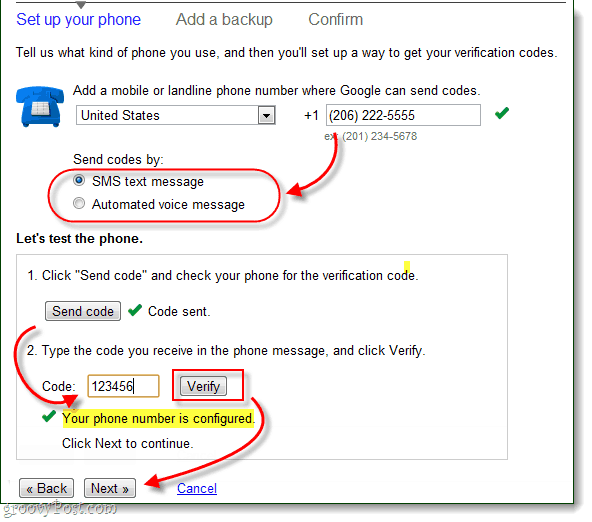
Langkah 6
Itu selalu merupakan ide yang baik untuk memiliki cadangan, jadi sekarang Google akan membawa Anda ke layar konfigurasi cadangan.
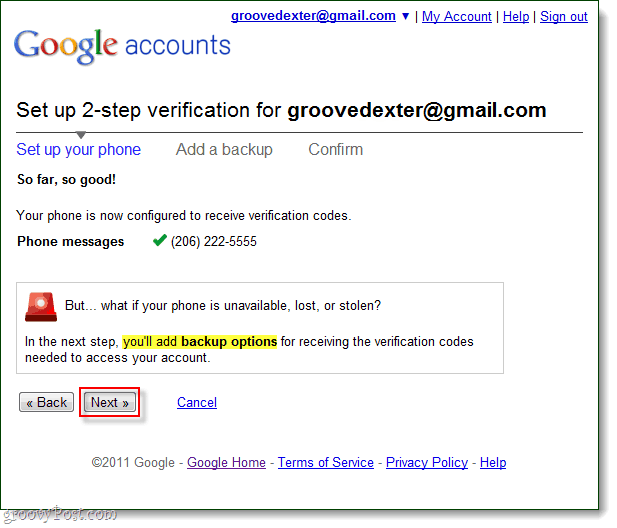
Pertama, Google akan memberi Anda daftar 10 kode verifikasi yang dihasilkan secara acak itu tidak pernah kedaluwarsa. Pastikan untuk mencetak halaman ini dan menyimpannya di tempat yang aman - ini bisa menjadi satu-satunya cara untuk mengakses Akun Google Anda jika Anda kehilangan ponsel.
Secara pribadi saya hanya mengambil tangkapan layar halaman dan menyimpan salinan di laptop saya, iPod, dan hard drive eksternal.
Setelah mencetak, Memeriksa itu Ya, saya punya salinannya... kotak dan Selanjutnya >>!
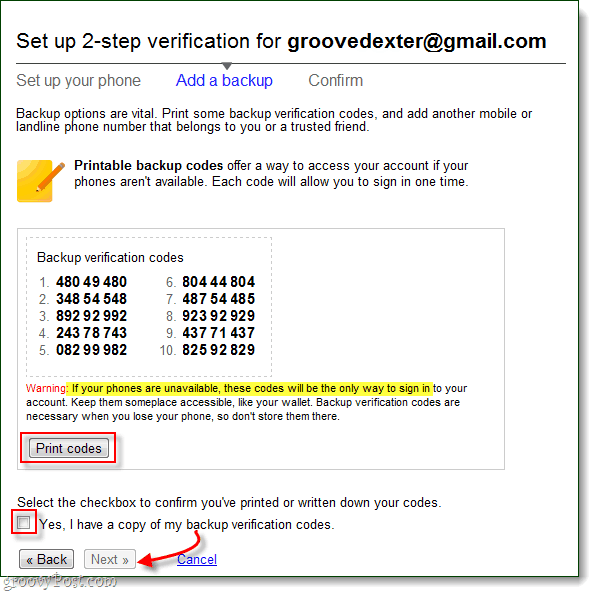
Langkah 7
Sekarang Google akan meminta nomor telepon sekunder untuk dihubungi, jika telepon utama Anda tidak tersedia (baterai hilang, dicuri, mati, dll ...).
Tip: Jika Anda tidak memiliki saluran telepon kedua atau "teman tepercaya," Anda bisa mencoba nomor telepon perpustakaan setempat Anda - bagian yang sulit akan menjelaskan kepada pustakawan mengapa robot memanggil mereka.
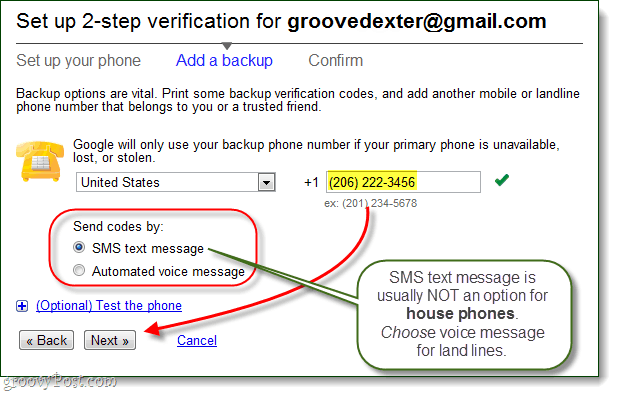
Langkah 8
Setelah selesai dengan konfigurasi cadangan, Google akan memberi tahu Anda kata sandi khusus aplikasi. Pada dasarnya, Kata Sandi Google Anda saat ini tidak lagi berfungsi untuk apa pun kecuali layanan Google.com seperti Gmail, Documents, Pustaka, Suara, dll. Alih-alih, Anda akan membuat kata sandi baru untuk layanan dan program Anda yang lain (ini termasuk aplikasi seluler web Google jasa). Ini tidak serumit kedengarannya, tapi saya pikir itu pantas untuk pos groovy sendiri sehingga hanya itu yang akan saya katakan tentang kata sandi khusus aplikasi untuk saat ini.
KlikLanjut>>
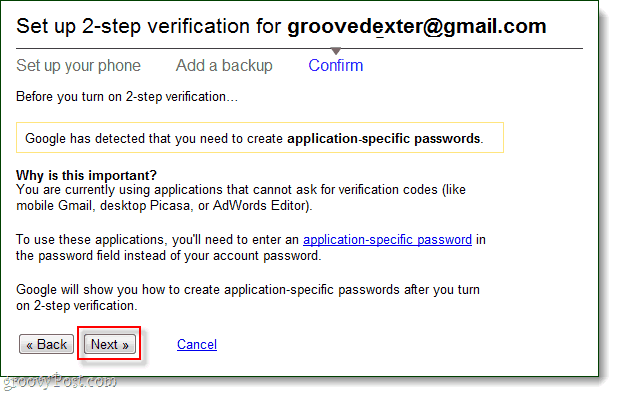
Langkah 9
Ini waktu untuk tekan itu Saklar ON.Klik biru besar Aktifkan verifikasi 2 langkah tombol! Masih akan ada satu konfirmasi lagi sebelum benar-benar diaktifkan.
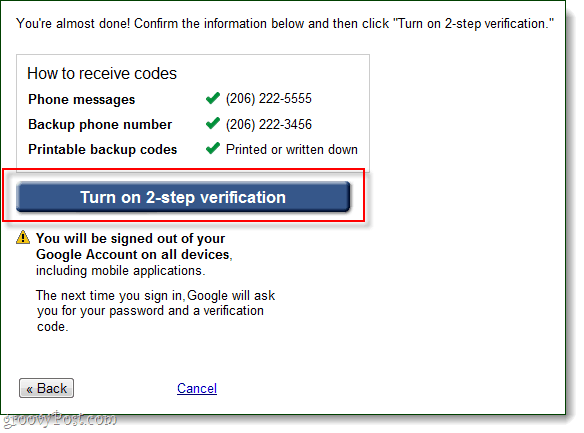
Munculan kecil akan muncul, ini adalah kesempatan terakhir Anda untuk kembali - cepat, lari! Hanya bercanda... Dan, kamu selalu bisa nonaktifkan login 2 langkah jika Anda tidak menyukainya. Jadi, tidak ada tekanan.
Klikbaik.
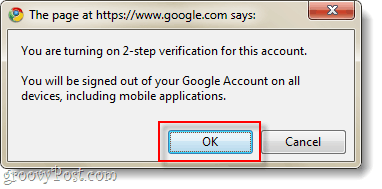
Selesai!
Sekarang ketika Anda masuk ke akun Google Anda melalui browser web, ia akan meminta Anda untuk menyelesaikan proses langkah twp. (1) Ia akan meminta kata sandi Anda dan (2) ia akan meminta Anda untuk kode verifikasi yang dikirim ke nomor telepon utama Anda baik melalui teks atau pesan suara otomatis.
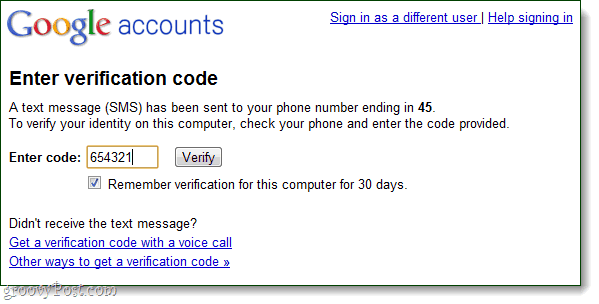
Jika karena alasan tertentu Anda tidak dapat menerima kode melalui jalur utama Anda, Anda dapat mencoba menggunakan jalur cadangan Anda, atau cukup gunakan salah satu dari 10 kode cadangan Anda.
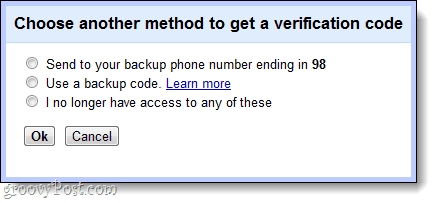
Pertama kali Anda masuk menggunakan akun Google Anda menggunakan verifikasi 2 langkah itu akan meminta Anda tentang pengaturan kata sandi khusus aplikasi. Untuk saat ini kami akan melewati ini dan lakukan nanti ketika kita membahas proses di pos asyik yang lain. Sementara itu, jika Anda ingin mengaturnya, itu bisa dilakukan sini.
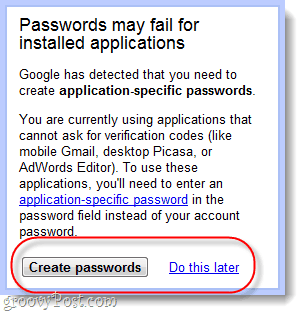
Jadi apa yang kamu pikirkan? Prosesnya tidak sulit dan mungkin perlu sekitar 10 menit untuk menyiapkan. Saya pikir verifikasi 2 langkah adalah opsi yang bagus untuk dimiliki, dan saya senang bahwa Google tidak mencoba memasukkan ini secara default. Satu-satunya masalah yang saya lihat dengan ini adalah bahwa jika seseorang “menemukan” telepon Anda, mereka seharusnya tidak memiliki terlalu banyak kesulitan dalam mengakses akun Anda, tetapi setidaknya itu akan lebih sulit daripada jika Anda tidak.